Exploración de giro a la derecha y a la izquierda - Parte 2
Paso 1: Gira a la derecha

- Añada el bloque [Turn for] al {When started} bloque en el área de programación.
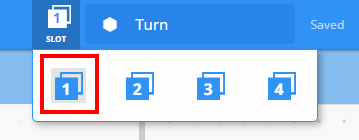
- Haz clic en el icono de la ranura. Puedes descargar tu proyecto en uno de los cuatro espacios disponibles en el Robot Brain. Haz clic en el número 1.

- El programador debe conectar el robot a su ordenador o tableta. El icono del cerebro en la barra de herramientas se vuelve verde una vez que se ha realizado una conexión exitosa.
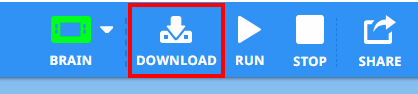
![]() Teacher Toolbox
-
Ayuda con los bloques
Teacher Toolbox
-
Ayuda con los bloques
-
Señale que en el área de programación, ya hay un bloque cuando se inicia ubicado allí por defecto. Cada proyecto comenzará con este bloque. Cuando se inicie el proyecto, los bloques conectados se seguirán en la secuencia en la que se colocan.
Demuestre que hace clic en el turno para el bloque y lo arrastra al área de programación, conectándolo al bloque cuando se inicia. Escuchará un clic cuando se adjunte.
-
Si está utilizando un ordenador, el estudiante debe tener VEX IQ Robot Brain conectado al ordenador mediante un cable USB. Si está utilizando una tableta, el VEX IQ Robot Brain debe conectarse a la tableta mediante la radio inteligente.
-
Si los estudiantes están usando un ordenador, pídales ahora que desconecten el cable USB del Robot Brain.
![]() Caja de herramientas para maestros
-
Deténgase y discuta
Caja de herramientas para maestros
-
Deténgase y discuta
Este es un buen punto para hacer una pausa y hacer que el estudiante reflexione sobre la ejecución de su primer proyecto. Como estudiantes:
-
¿Qué hizo Autopilot cuando ejecutó el programa?
-
¿Se comportó como cabría esperar, según el programa?
Tómese un momento para asegurarse de que todos los estudiantes hayan completado este paso sin ningún problema antes de continuar.

- El operador debe verificar que su proyecto se haya descargado en el cerebro del piloto automático mirando la pantalla del cerebro del robot. El nombre del proyecto debe aparecer en la ranura 1.
![]() Teacher Toolbox
-
Model First
Teacher Toolbox
-
Model First
Modele la ejecución del proyecto frente a la clase antes de que todos los estudiantes lo intenten a la vez. Reúna a los estudiantes en un área y deje suficiente espacio para que el piloto automático se mueva si se coloca en el suelo. Dado que Autopilot continuará ejecutando el proyecto hasta que se presione la X en el Cerebro del Robot, es posible que el maestro desee elegir a alguien para que desempeñe el rol de Operador, para ayudar a detener el proyecto de Autopilot cuando termine.
Dígales a los estudiantes que ahora es su turno de ejecutar su proyecto. Asegúrese de que tengan un camino despejado y de que ningún piloto automático se encuentre con el otro.
- El operador ahora debe ejecutar el proyecto en el robot de piloto automático asegurándose de que el proyecto esté resaltado y luego presionar el botón Comprobar.
- ¡Enhorabuena por crear tu primer proyecto!
Paso 2: Gira a la izquierda

- Vuelve al área de programación de VEXcode IQ. El programador debe cambiar el [Turn for] para que se muestre a la izquierda en lugar de a la derecha.
- El Programador debe descargar el proyecto.
- El operador ahora debe ejecutar el proyecto en el robot de piloto automático asegurándose de que el proyecto esté resaltado y luego presionar el botón Comprobar.
![]() Caja de herramientas del maestro
:
completar el paso 2
Caja de herramientas del maestro
:
completar el paso 2
-
Para cambiar el bloque [Turn for] de derecha a izquierda, simplemente haga clic en el menú desplegable y seleccione izquierda.
-
Si los estudiantes están usando un ordenador, recuérdeles que desconecten el cable USB de Robot Brain antes de ejecutar el programa.
Debido a que no estamos seleccionando una nueva ranura, el nuevo programa se descargará en la ranura 1 y reemplazará el programa anterior.
-
Dado que VEXcode IQ tiene autoguardado, no es necesario volver a guardar el proyecto.
![]() Motivar la discusión
:
comprender los bloques
Motivar la discusión
:
comprender los bloques
P: Girar a la derecha y a la izquierda son comportamientos básicos importantes para dominar, pero solo moverán el robot hasta cierto punto. ¿Cuáles son otros bloques en VEXcode IQ que podrían combinarse con el turno para el bloque?
R: Los estudiantes podrían responder con muchas ideas, incluido el bloque de accionamiento para mover el robot hacia adelante y hacia atrás, además de poder girar.
P: Si quisieras que el piloto automático diera la vuelta y fuera en la dirección opuesta a como comenzó, ¿cuántos grados programarías el giro para que vaya el bloqueo?
R: Los estudiantes deben responder con 180 grados, ya que esto haría girar el robot en la dirección opuesta a como comenzó.